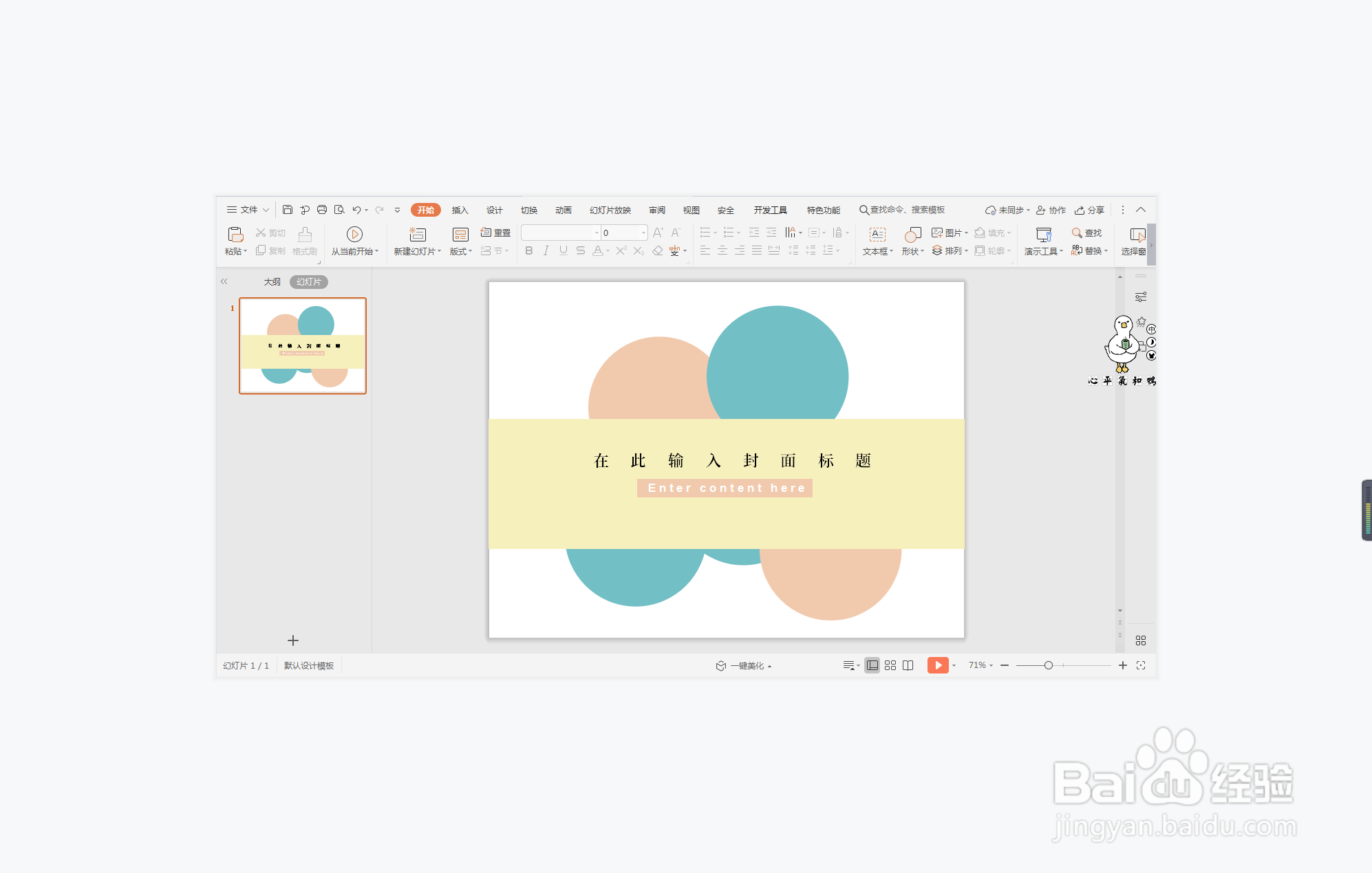1、在插入选项卡中点击形状,选择其中的椭圆。

2、按住shift键,在页面上绘制出正圆形。

3、选中圆形,鼠标拖动,把大小不等的圆形摆放至如图所示的位置。

4、在绘图工具中点击填充,为圆形填充上粉色和蓝色,并设置为无轮廓。

5、接着再插入一个矩形,放置在页面的中间,选择黄色进行填充,并设置为无轮廓。

6、最后,在矩形色块中输入封面的标题,这样优雅几何型封面就制作好了。
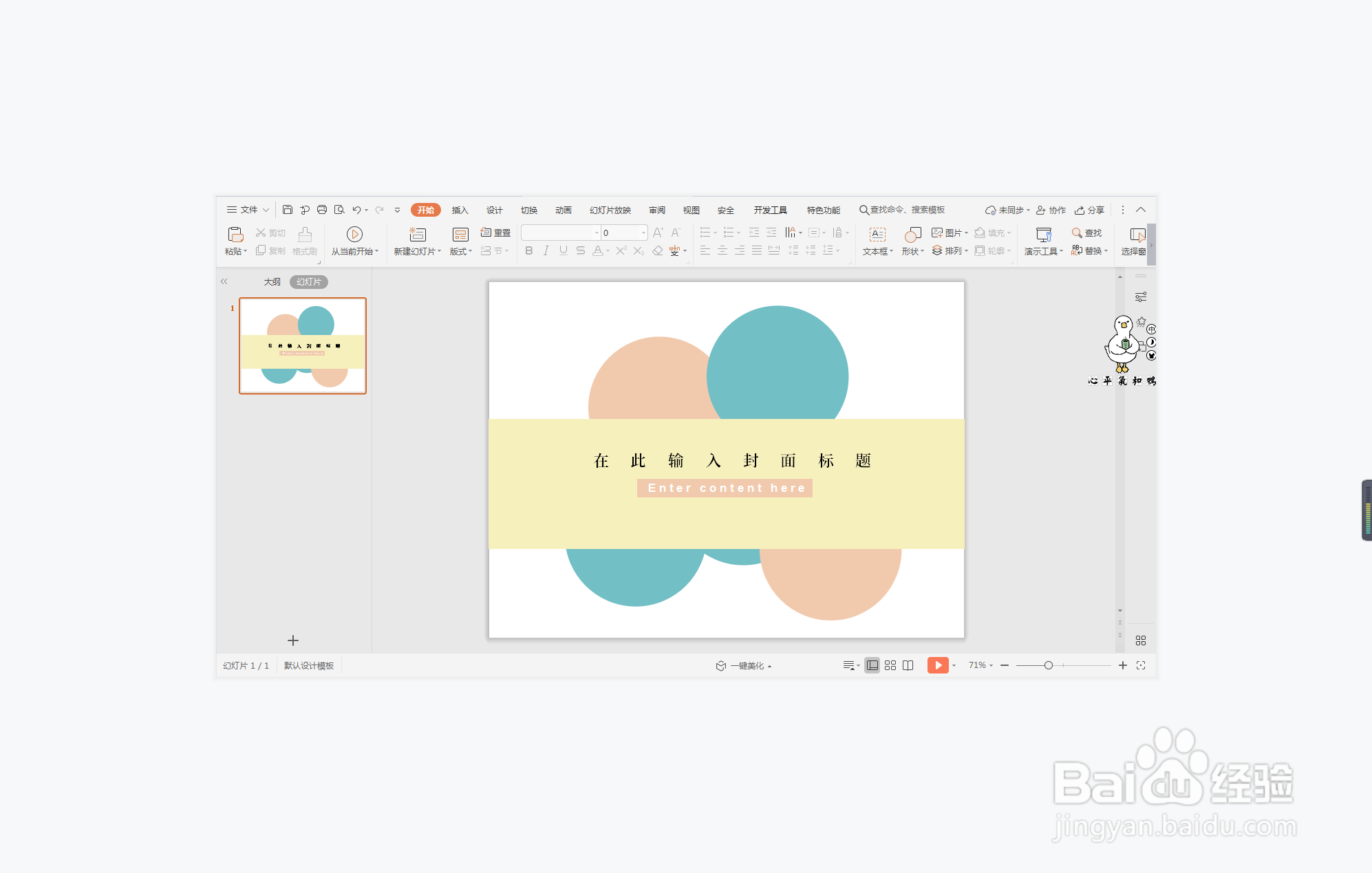
时间:2024-10-25 06:33:41
1、在插入选项卡中点击形状,选择其中的椭圆。

2、按住shift键,在页面上绘制出正圆形。

3、选中圆形,鼠标拖动,把大小不等的圆形摆放至如图所示的位置。

4、在绘图工具中点击填充,为圆形填充上粉色和蓝色,并设置为无轮廓。

5、接着再插入一个矩形,放置在页面的中间,选择黄色进行填充,并设置为无轮廓。

6、最后,在矩形色块中输入封面的标题,这样优雅几何型封面就制作好了。